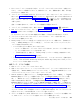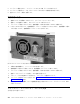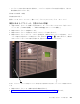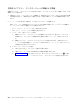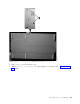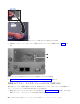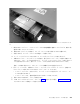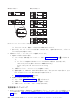Users Guide
Table Of Contents
- はじめにお読みください
- 目次
- 図
- 表
- 安全と環境に関する注意
- まえがき
- 製品説明
- ユーザー・インターフェース
- 設置計画
- 取り付けおよび構成
- ライブラリーの構成フォームの使用
- ライブラリーの取り付け
- ライブラリーの構成
- 構成方式を選択する
- 構成としての出荷時のデフォルト値の使用
- Web ユーザー・インターフェースを使用したライブラリーの構成
- ライブラリーへのリモート・アクセスの確立
- Web ユーザー・インターフェースへのログオン
- ファームウェアの検査/更新
- 一般ライブラリー設定の選択
- ライブラリーの論理ライブラリーの数を選択する
- パス・フェイルオーバー機能用アクティベーション・キーを入力する
- 暗号化のセットアップ
- ドライブ・インターフェース ID/設定値を選択する
- ライブラリー・ネットワーク設定の入力
- Web ユーザー・インターフェースを使用したユーザー・アクセス情報の入力
- Web ユーザー・インターフェースを使用した日付と時刻の入力
- Web ユーザー・インターフェースを使用したログおよびトレースの構成
- Web ユーザー・インターフェースを使用した E メール通知情報の入力
- Configuring SNMP settings (SNMP 設定の構成)
- ライブラリー管理の暗号化用の暗号化構成のテスト
- Web ユーザー・インターフェースを使用して出荷時のデフォルト値設定を復元する
- Web ユーザー・インターフェースからのログアウト
- オペレーター制御パネルを使用したライブラリーの構成
- ホストの準備
- 接続の確認
- カートリッジ・マガジン
- 操作
- オペレーター制御パネルのナビゲーション
- オペレーター制御パネルのメニュー・ツリー
- 「Monitor (モニター)」メニュー
- 「Control (制御)」メニュー
- 「Configure (構成)」メニュー
- 「Service (サービス)」メニュー
- Web ユーザー・インターフェースのメニュー
- 「Monitor Library (ライブラリーのモニター)」メニュー
- 「Manage Library (ライブラリーの管理)」メニュー
- 「Configure Library (ライブラリーの構成)」メニュー
- Configure Library: General (ライブラリーの構成: 一般)
- Configure Library: Logical Libraries (ライブラリーの構成: 論理ライブラリー)
- Configure Library: Path Failover (ライブラリーの構成: パス・フェイルオーバー)
- Configure Library: Encryption (ライブラリーの構成: 暗号化)
- Configure Library: Drives (ライブラリーの構成: ドライブ)
- Configure Library: Network (ライブラリーの構成: ネットワーク)
- Configure Library: User Access (ライブラリーの構成: ユーザー・アクセス)
- Configure Library: Date & Time (ライブラリーの構成: 日付と時刻)
- Configure Library: Logs & Traces (ライブラリーの構成: ログおよびトレース)
- Configure Library: Event Notification (ライブラリーの構成: イベント通知)
- Configure Library: SNMP (ライブラリーの構成: SNMP)
- Configure Library: Save/Restore Configuration (ライブラリーの構成: 構成の保存/復元)
- 「Service Library (ライブラリーのサービス)」メニュー
- Service Library: Clean Drive (ライブラリーのサービス: ドライブのクリーニング)
- Service Library: Advanced Diagnostics (for Service Personnel Only) (ライブラリーのサービス:拡張診断 (サービス技術員専用))
- Service Library: View Logs (ライブラリーのサービス: ログの表示)
- Service Library: View Drive Logs (ライブラリーのサービス:ドライブ・ログの表示)
- Service Library: Save Drive Dump (ライブラリーのサービス:ドライブ・ダンプの保存)
- Service Library: Perform Diagnostics (ライブラリーのサービス: 診断の実行)
- Service Library: Key Path Diagnostics (ライブラリーのサービス: キー・パス診断)
- Service Library: Upgrade Firmware (ライブラリーのサービス: ファームウェアのアップグレード)
- Service Library: Reboot (ライブラリーのサービス: リブート)
- ライブラリーの通常動作時におけるメディアのインポートおよびエクスポート
- I/O ステーションの構成およびスロットの予約
- Ultrium メディアの使用
- トラブルシューティング
- エラー・コード
- サービス手順
- 検査、調整、取り外し、および取り替え
- 付録 A. SCSI エレメント・タイプ、SCSI アドレスおよび物理構成
- 付録 B. TapeAlert フラグ
- 付録 C. センス・データ
- 付録 D. Linux 上で LUN サポートを有効にする
- 付録 E. IPv6 の Windows 2003/XP および 2008/Vista との互換性に関する注意
- 付録 F. SNMP 状況 MIB 変数およびトラップ
- 付録 G. ライブラリーの構成フォーム
- 付録 H. アクセシビリティー
- 用語集
- 索引
1. 新しいドライブ・スレッドを取り付ける前に、ドライブ・スレッドのすべてのコネクターを検査してく
ださい。 コネクターが損傷していないこと、異物がないこと、また、接触部に割れ、変形、または曲
がりがないことを確認します。
2. ドライブ・スレッドの底面を支えながら、新しいドライブ・スレッドをドライブ・スロットにゆっくり
挿入します ( 225 ページの図 143 を参照してください)。必要であれば、黒のタブが引き伸ばされたま
まになっていることを確認します ( 223 ページの図 141 の▌8▐)。ドライブ・スレッドの底面を支えな
がら、ドライブ ・スレッド・ハンドル ( 223 ページの図 141 の ▌10▐) を持って、きちんと収まるま
で押し込みます。
重要: この手順に従わないと、コネクター・ピンが損傷する可能性があります。
3. ドライブ・スレッドが固定するまで、拘束つまみねじ ( 223 ページの図 141 の ▌7▐) を締めます。
4. ESD スプリングなしのドライブ・スレッド ( 221 ページの図 139) を取り付ける場合、 225 ページの
図 144 に示されているように導電テープをスレッドに貼り付けます。
注: 小さなグレイのマーカーは、ESD 保護のために導電テープを貼り付ける場所を示しています。
5. ライブラリーであいているすべてのドライブ・スロットにカバー・プレートを取り付けます。
6. ライブラリーの電源をオンにします。
7. Library Verify (ライブラリーの検査) テストを実行します (オペレーター制御パネル: 「Service (サー
ビス)」 > Library Verify (ライブラリーの検査)」)。 このテストでは、スクラッチ (ブランク) カー
トリッジを使用する必要があります。
v テストが正常に完了した場合は、次のことを行います。
– オペレーター制御パネル・ディスプレイでプロンプトが出され、I/O ステーションが開いたとき
に、テストに使用したカートリッジを取り外します。
– 「Cancel (取り消し)」を押して、「Library Verify (ライブラリーの検査)」画面を終了します。
– 『磁気テープ・ドライブの構成』に進みます。
v テストが失敗した場合は、エラー・コードが表示されます。 エラーをメモしてから、追加の指示に
ついて、「Dell PowerVault TL2000 Tape Library and TL4000 Tape Library User's Guide」のトラブ
ルシューティングの章を参照してください。
磁気テープ・ドライブの構成
1. Web ユーザー・インターフェースにログオンします。
2. 最新バージョンのライブラリー・ファームウェアおよびドライブ・ファームウェアを実行中であること
を確認します。「Service Library (ライブラリーのサービス)」 > 「Upgrade Firmware (ファームウ
ェアのアップグレード)」でファームウェアをアップグレードします。
3. Web UI を使用して、論理ライブラリー (「Configure Library (ライブラリーの構成)」 > 「Logical
Libraries (論理ライブラリー)」) の構成およびドライブ (「Configure Library (ライブラリーの構
成)」 > 「Drives (ドライブ)」) の構成を更新します。 87 ページの『操作』を参照してください。
必要とされる変更がない場合でも、「Configure Library (ライブラリーの構成)」 > 「Logical
Libraries (論理ライブラリー)」Web ページで「Submit (実行依頼)」を選択します。 この処置によっ
て、ドライブのデータ転送エレメント (DTE) がリフレッシュされます。 DTE アドレッシングについ
ては、 247 ページの『付録 A. SCSI エレメント・タイプ、SCSI アドレスおよび物理構成』を参照し
てください。 「Configure Library (ライブラリーの構成)」 > 「Logical Libraries (論理ライブラリ
ー)」によって DTE アドレスが適切にリフレッシュ/更新されない場合は、ステップ 3 とステップ 4
を実行してください。それ以外の場合は、ステップ 5 に進んでください。
4. オペレーター制御パネル (OCP) を使用してネットワーク設定を構成し、ライブラリーを再構成してか
ら、Web ユーザー・インターフェースを使用してライブラリー構成を完了します。
検査、調整、取り外し、および取り替え 227